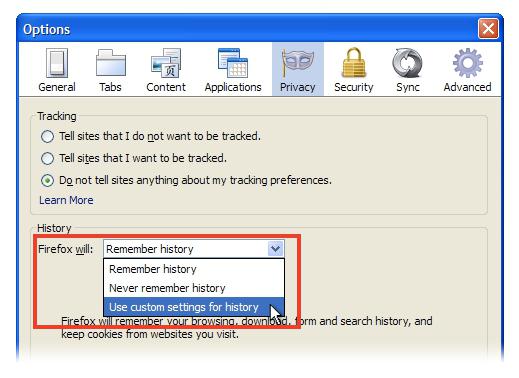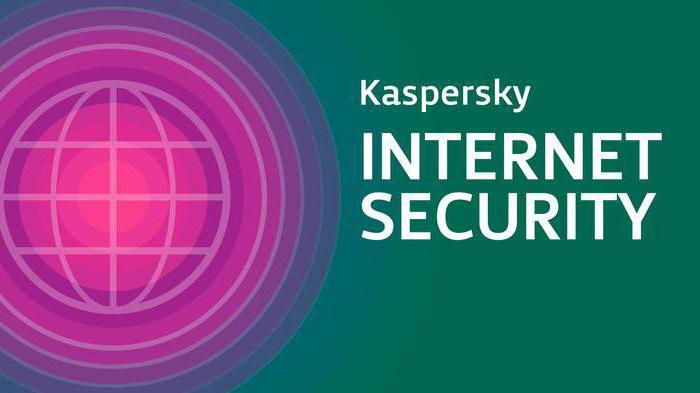Programma's verwijderen in Windows 7: instructies voor het gebruik van standaardhulpmiddelen en het beoordelen van software van derden
Het moderne besturingssysteem is complexEen complex waarin elke actie correct moet worden uitgevoerd. Zelfs het verwijderen van programma's in "Windows 7" vereist de exacte implementatie van de instructie. Lees verderop in dit artikel hoe u de software op de juiste manier van uw computer kunt verwijderen. De tekst beschrijft standaard Windows-hulpprogramma's en producten van derden.
Toepassingen verwijderen met ingebouwde hulpprogramma's
Toepassingen verwijderen die bij elk pakket zijn gebundeldvan hen wordt het speciale programma afgeleverd. Om het uit te voeren, gaat u naar de map met het geïnstalleerde hulpprogramma en dubbelklikt u op het bestand Uninstall.exe. Andere namenvarianten zijn mogelijk, bijvoorbeeld Uninst000.exe of Installer.exe.
Telkens wanneer u hulpprogramma's verwijdert, zoekt u naar het vereistebestand is niet rationeel, dus tijdens de installatie van het programma worden speciale ingangen aan het register toegevoegd. Ze worden gebruikt door het onderdeel "Programma's installeren" van Windows 7 ".

Om de applicatie te verwijderen met behulp van de ingebouwde tools van het besturingssysteem, doe je het volgende:
- Klik op de koppeling "Configuratiescherm" nadat u het menu "Start" hebt uitgebreid.
- Activeer de weergave van items in de vorm van kleine pictogrammen. Gebruik hiervoor de schakelaar in de rechterbovenhoek van het venster.
- Klik op het pictogram met de woorden "Programma's en componenten";
- Wacht tot de softwarelijst is voltooid.
- Dubbelklik op een toepassing die u wilt verwijderen.
- Volg de instructies van het de-installatieprogramma. Lees alle informatie in de vensters zorgvuldig. Hoewel het in de meeste gevallen voldoende is om op "Volgende" te klikken, kan het verwijderingsproces soms van invloed zijn op de bestanden van de gebruiker.
Programma's in ingebouwde "Windows 7" verwijderenbetekent ineffectief. Vaak is er na het verwijderen van software op de harde schijf van de computer veel "vuilnis". Dit leidt uiteindelijk tot een toename van de bezette ruimte op de harde schijf door onnodige bestanden. Bovendien kan "afval" het besturingssysteem vertragen. Daarom is het wenselijk om programma's van derden te gebruiken om software te verwijderen.
Revo Uninstaller
Revo Uninstaller is een applicatie die rechtswordt beschouwd als een van de beste op het gebied van het verwijderen van onnodige software. Naast de hoofdfunctionaliteit (programma's verwijderen in Windows 7), elimineert Revo de reclamemodules, bladerpanelen of de applicaties die verschijnen in de "task manager", maar de standaardtools verwijderen niet.

Het hulpprogramma Revo Uninstaller kan op dezelfde manier werken,zoals de standaard OS-tools, maar het grootste voordeel daarvan is de jagersmodus. Als u het aanzet, ziet u hoe het pictogram in de vorm van een vizier op het scherm wordt weergegeven. Als u het naar een element van een niet-geïdentificeerd maar lopend programma sleept, zal het de-installatieprogramma automatisch de locatie van de software bepalen en voorstellen om een actie te kiezen. Bakpictogram, informatiebericht, ophangvenster - dit alles kan een doel worden voor Revo.
Het hulpprogramma controleert alle instellingen van programma's, evenals hun activiteiten, waardoor Revo niet alleen de belangrijkste toepassingsbestanden, maar alle "afval" kan verwijderen.
Ashampoo Uninstaller
Het product van Ashampoo is het belangrijksteconcurrent Revo. Het uninstaller voert de complete de-installatie van programma's uit, 7, 8 en 10 versies van Windows worden door Ashampoo ondersteund. Het pakket bevat extra hulpmiddelen om het register te optimaliseren, bestanden van tijdelijke opslag te verwijderen, HDD te defragmenteren.
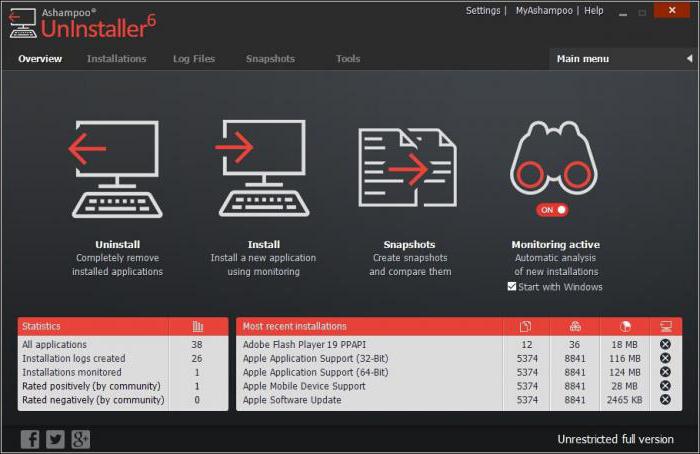
Het belangrijkste kenmerk van Ashampoo Uninstaller -Software-activiteiten bewaken en nieuwe installaties volgen. Tijdens het verwijderen worden niet alleen applicatiebestanden verwijderd, maar alle extra componenten gedownload tijdens hun werk.
IObit Uninstaller
IObit Uninstaller - programma om te verwijderenonnodige programma's. De applicatie is gratis te downloaden op de officiële website van de ontwikkelaar. Na de eerste run genereert IObit een lijst met software. De lijst kan worden gesorteerd op gebruiksfrequentie, naam, datum van installatiedatum, bezet door volume.

Programma's verwijderen in Windows 7 met IObitbegint met het gebruik van een standaardalgoritme. Hierna verschijnt een bericht op het scherm waarin u wordt gevraagd om het OS te scannen om de rommel te vinden die de toepassing die moet worden verwijderd, heeft achtergelaten. Het hulpprogramma kan ook werken met invoegtoepassingen voor browsers. Om een grote hoeveelheid software te verwijderen, is een batch-modus beschikbaar.
Advanced Uninstaller Pro
Advanced Uninstaller Pro - nog een gratisprogramma om onnodige programma's te verwijderen. Het grootste nadeel van het hulpprogramma is de aanwezigheid van alleen buitenlandse lokalisaties. Daarom zal het voor Russisch-sprekende gebruikers problematisch zijn om aan de interface te wennen.
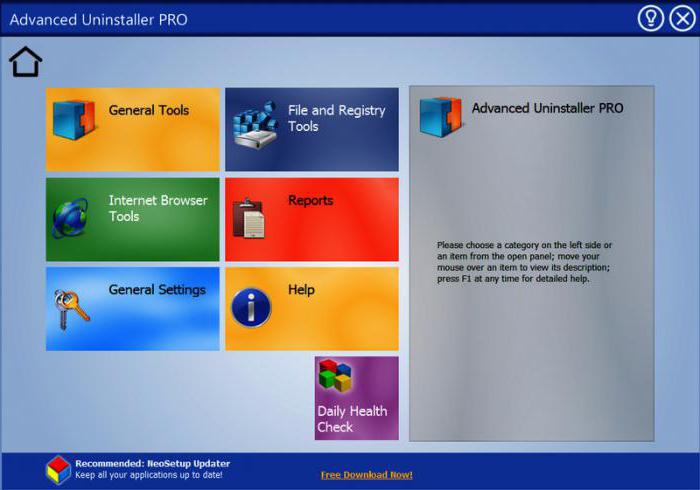
Naast de hoofdfunctie kan het hulpprogrammainvoer bewerken bij het opstarten, de installatie van nieuwe software volgen, systeemdiensten deactiveren. Bovendien kunt u met het verwijderprogramma tijdelijke bestanden en onnodige registersleutels wissen. Bovendien beweren de ontwikkelaars dat hun product 5 keer sneller werkt dan de tools die in Windows zijn ingebouwd.
Advanced Uninstaller Pro zal niet alleen helpenontdoen van onnodige software, maar ook werkbalken en advertentiecomponenten van browsers verwijderen die niet in de lijst met standaardhulpprogramma's voorkomen. Ongebruikte of beschadigde Start Menu-pictogrammen worden ook bijgehouden door het hulpprogramma en kunnen met een paar klikken worden gewist.
In de lijst met geïnstalleerde software naast de basiser wordt informatie verstrekt over de beoordeling van applicaties door de gebruiker. Dit zal onervaren gebruikers helpen beslissen of het programma nuttig is en of het de moeite waard is om te de-installeren.
</ p>>